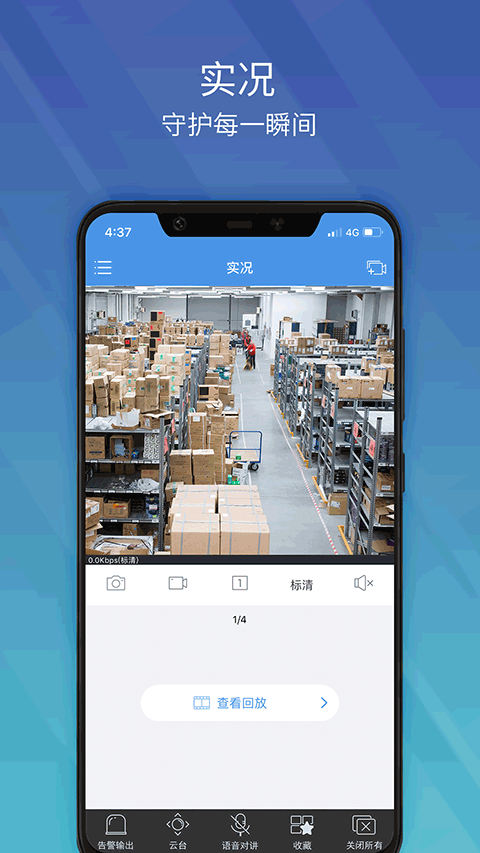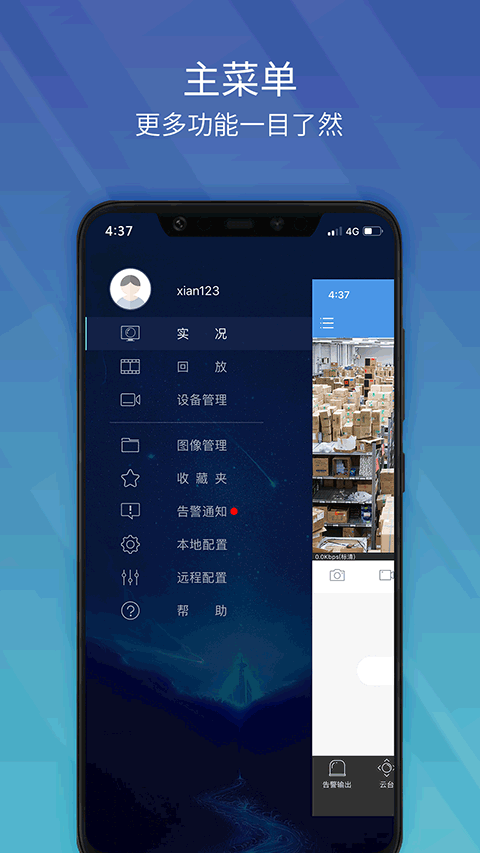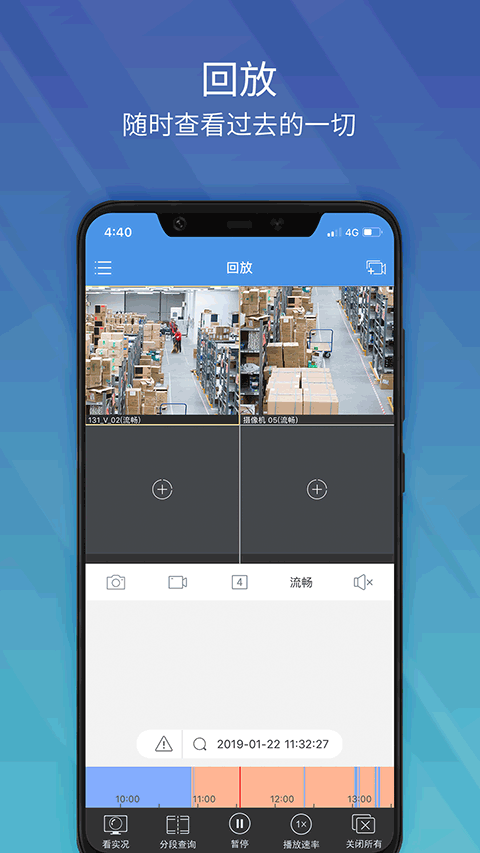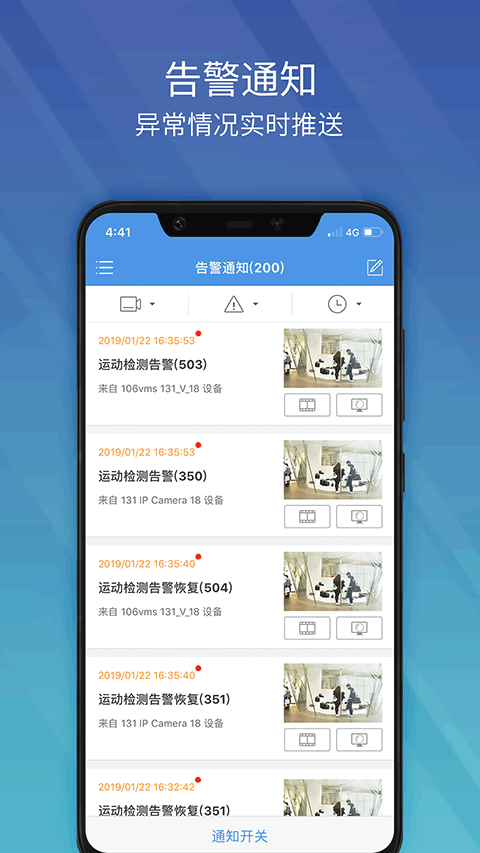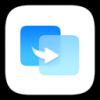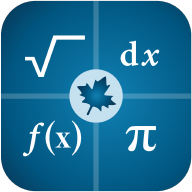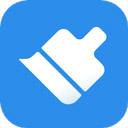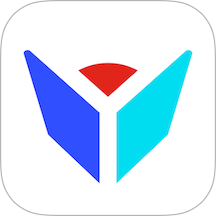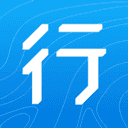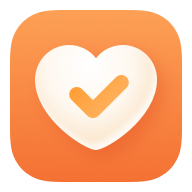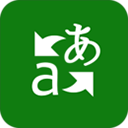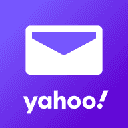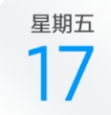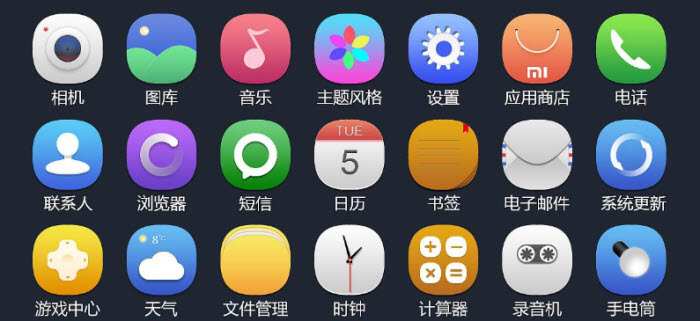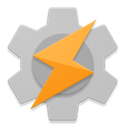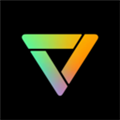EZView监控
| 分类:生活实用 | 应用大小:54.91M | 应用文件格式:APK |
| 最新版本:2.59.0 | 更新时间:2024-11-27 | 应用星级: |
| 应用权限 : 点击查看 | 隐私说明 : 点击查看 | |
| 应用平台:Android | 应用厂商:浙江宇视科技有限公司 | |
| 应用标签: | ||
EZView监控应用截图
EZView监控app具备多种实用监控功能,旨在让用户能够更加轻松查看监控区域的人物事物信息。在经典监控功能外,软件还提供了录像视频,抓取图片,音画同步等多种功能,用户也可以更加轻松简单的完成自己需要的工具,有需要的用户一定不要错过哦。
EZView监控app怎么用
1、在本站下载安装好后,输入你的密码及登录云账号。
2、然后添加设备,你可以通过扫码设备的二维码进行登录及手动添加,添加成功后点击保存即可。
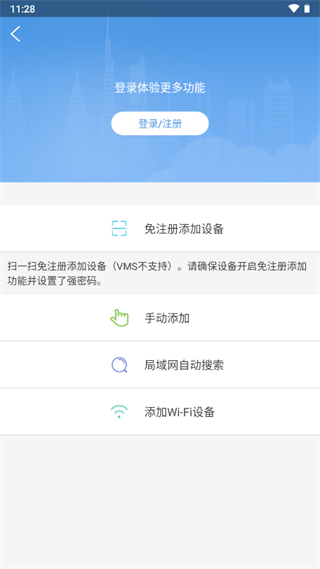
3、点击实况按钮就可以查看实时监控画面等。
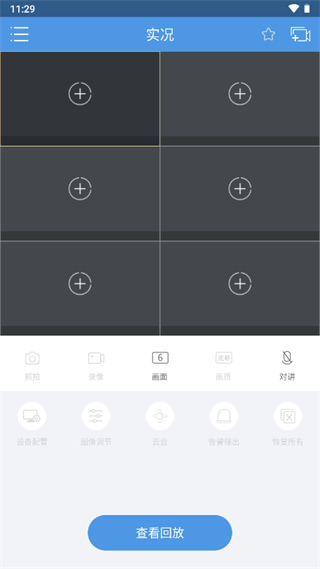
4、回放可查看之前所有的监控画面,并且还支持调动所有时间段的画面。
5、当触发告警时,移动终端接收到告警提醒,用户可以及时查看直播,告警视频,捕获等,并处理告警情况。
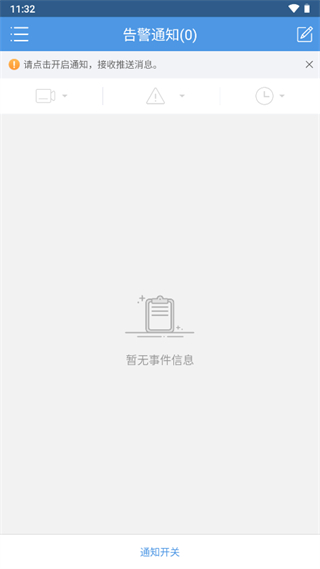
EZView监控app怎么分享摄像头
1、打开EZView监控APP,注册并登录主账号。
2、点击个人主页,然后点击“分享”功能按钮。
3、选择共享方式。该应用程序支持通过账户或扫描二维码分享。
EZView监控App怎么添加设备
1、打开手机端下载好的EZview软件,注册手机账号密码:点击左上角图标--【登陆】--【注册】,输入手机号码并勾选协议;若忘记密码可点击【忘记密码】获取验证码后修改密码。
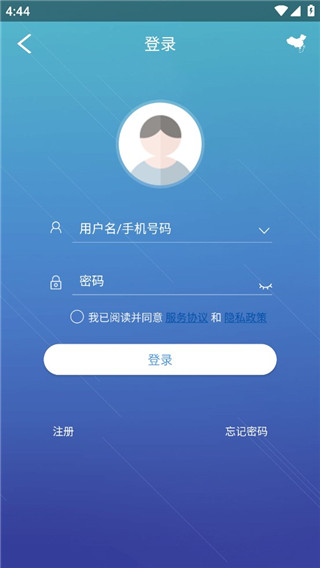
2、输入注册好的账号密码登陆后,点击右上角摄像头图标,点击右上角“+”号,出现四种添加方式:a.扫一扫(扫描设备二维码),b.手动添加(手动输入地址和域名),c.局域网自动搜索(手机连接无线网,添加同一局域网下设备),d.添加WIFI设备(添加无线监控)。常用扫一扫方式较多,点击扫一扫,扫描设备侧二维码,配置设备名称,点击右上角“保存”。
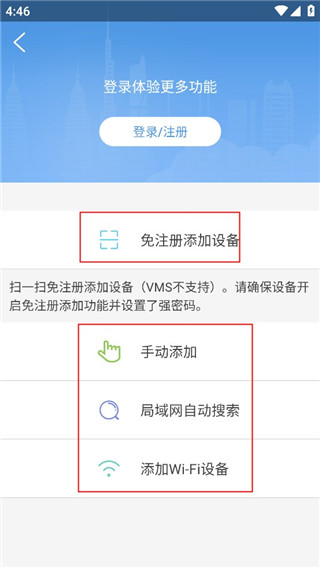
3、添加完成后,进入实况页面,可查看实况,分屏观看等。若无法查看点击设备后面的更多图标,可编辑设备,切换媒体流协议为协议3,切换完毕点击“保存”,在实况页面能够正常显示实时视频则表示添加成功。
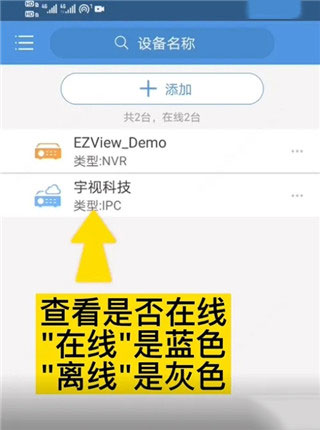
ezview监控app怎么连接电脑
1、首先在本站下载软件;
2、摄像头插入电源;
3、摄像头与控制的电脑连接同一个网络;
4、然后打开软件,选择并点击“添加设备”按钮;
5、接着选择、打开设备管理窗口;
6、然后找到“搜索设备”并打开;
7、点击自动查询局域网内的摄像头;
8、在列表中找到并选中ezview监控摄像头;
9、点击“确定”按钮即可。
如发现版本老旧、无法安装使用,欢迎邮件反馈vsinapp@outlook.com,或移步EZView监控官网下载最新版;